萬盛學電腦網 >> 圖文處理 >> 美圖秀秀教程 >> 美圖秀秀實景照轉水墨畫中國風教程
美圖秀秀實景照轉水墨畫中國風教程
古有“煙花三月下揚州”,在初春爛漫時分登舟游江南,這可是古代才子吟詩作畫之源泉。可現在的我們或許心存這份雅興,卻很難表達,吟詩作賦不成句、揮筆推墨難成畫,有的只是拿著相機將好看的景色拍下來,然後在欣賞時將其幻想成一幅畫。其實,照片變成畫也並非難事,今天小編就用“美圖秀秀”教你將實景照轉成帶有濃濃中國風味的水墨畫。
快來看看對比效果吧:

圖1
好在江南保留的這些古建築,讓我們的水墨畫有了原型,是不是很像毛筆在宣紙上描繪的畫呀?喜歡的話,趕緊來學習一下吧:
STEP1:在“美圖秀秀”軟件下,打開一張待處理的江南風景畫,首先進入“美容”菜單下,用“消除黑眼圈”功能,將照片中一些現代感的高樓去除,只需調節100%的畫筆透明度,在遠處高樓的周圍取色並塗抹高樓,邊緣處的處理可以將圖片放大。
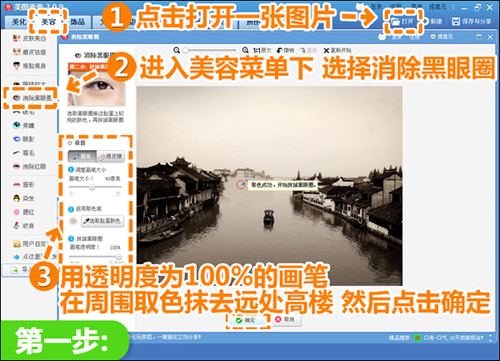
圖2
三聯推薦:點擊 免費下載美圖秀秀 查看更多美圖秀秀教程
STEP2:接著進入“美化”菜單下,選擇“藝術”分類,添加素描特效,並將特效透明度調至70%,再選擇黑白報紙特效,實景就立顯水墨效果咯!
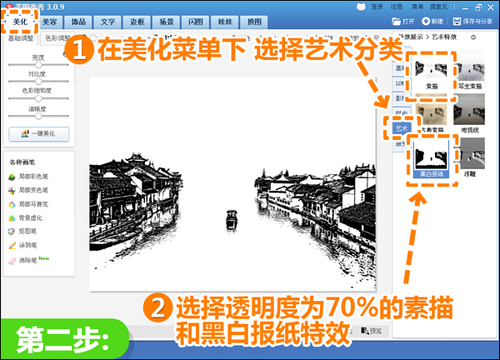
圖3
STEP3: 仍在“美化”菜單下,選擇“背景虛化”,調節比較低的虛化力度,讓照片整體虛化,使畫面更加柔和,讓景物的邊緣有一些類似毛筆筆觸的暈染感,然後點擊應用退出編輯框。
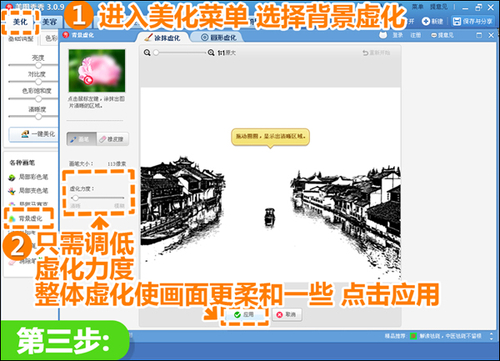
圖4
STEP4:對圖片進行鼠標右鍵,選擇“插入一張圖片”,將事先在百度上搜索一些水墨風格的素材圖導入進來,調節素材圖的大小覆蓋後再鼠標右鍵選擇“正片疊底”。
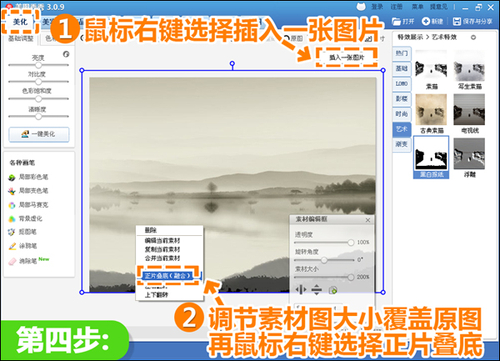
圖5
STEP5:然後再鼠標右鍵將其他一些小的素材圖也導入進來,根據需要將墨跡素材的透明度調低一些,然後調好其位置大小。
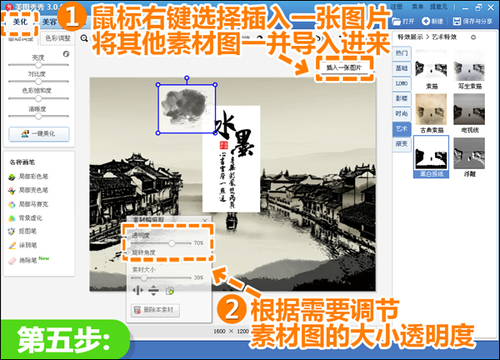
圖6
STEP6:最後再調好文字素材的大小位置後,鼠標右鍵選擇“正片疊底”,注意文字素材的圖層應該在墨跡素材圖層上面,這就大功告成了!
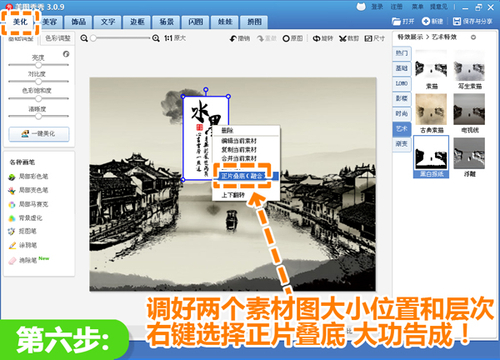
圖7
其實從以上教程來看,只需要結合一定透明度的素描和黑白報紙特效,即可將一張實景照瞬間轉成水墨畫,但是要成為一幅可供欣賞的畫,還需要一些修飾,比如墨跡、毛筆字等。所以大家在動手之前,可以去網上搜索一些水墨素材做裝飾用,喜歡的話,趕緊來試一試吧!



